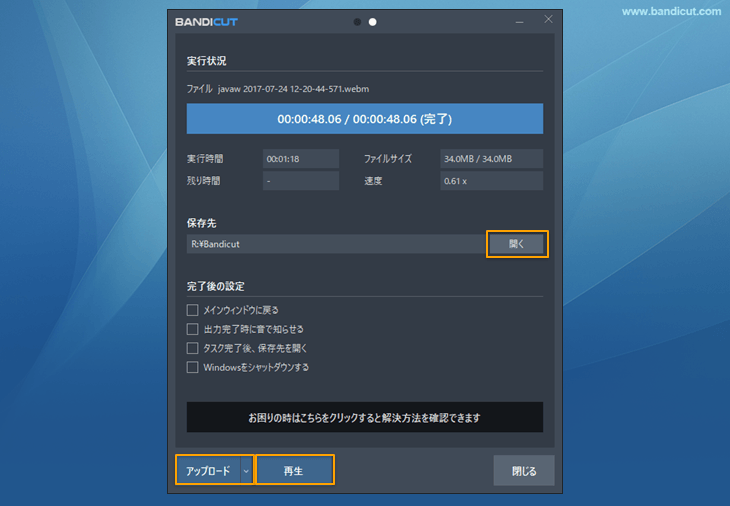MP4からWebMへの動画変換(Windows 11対応)
WebMという拡張子を持つ動画ファイルはGoogleが開発したロイヤリティフリーの動画コンテナです。WebMの最大のメリットは高画質動画のファイルサイズをおさえられるということ。一般的にはWebM動画はMP4動画より圧縮効率が良く、同じ画質でファイルサイズは半分くらいに落とせると言われています。すでにパソコンにMP4やAVI、MOV、TS、MKV、FLVなどの動画ファイルも、フリーの動画変換ソフトなどを使ってWebMに変換(エンコード)しておくと、HDDやSSDの空き容量を増やすことができます。WebM動画はファイルサイズが小さい分、読み込みにかかる時間を短縮できるので、動画配信サービス、ストリーミング配信に向いているということが言えます。もちろんYouTubeやTikTokもアップロード対応しています。WebMはGoogle Chrome、Microsoft Edge、Mozilla FireFox、Safariなどのウェブブラウザーで再生できます。MP4動画に比べて再生する機器や環境がまだ限定的なのは事実ですが、ウェブ上で動画を配信したりブラウザーで再生する目的であればWebM動画に変換して保存しておくことをおすすめします。
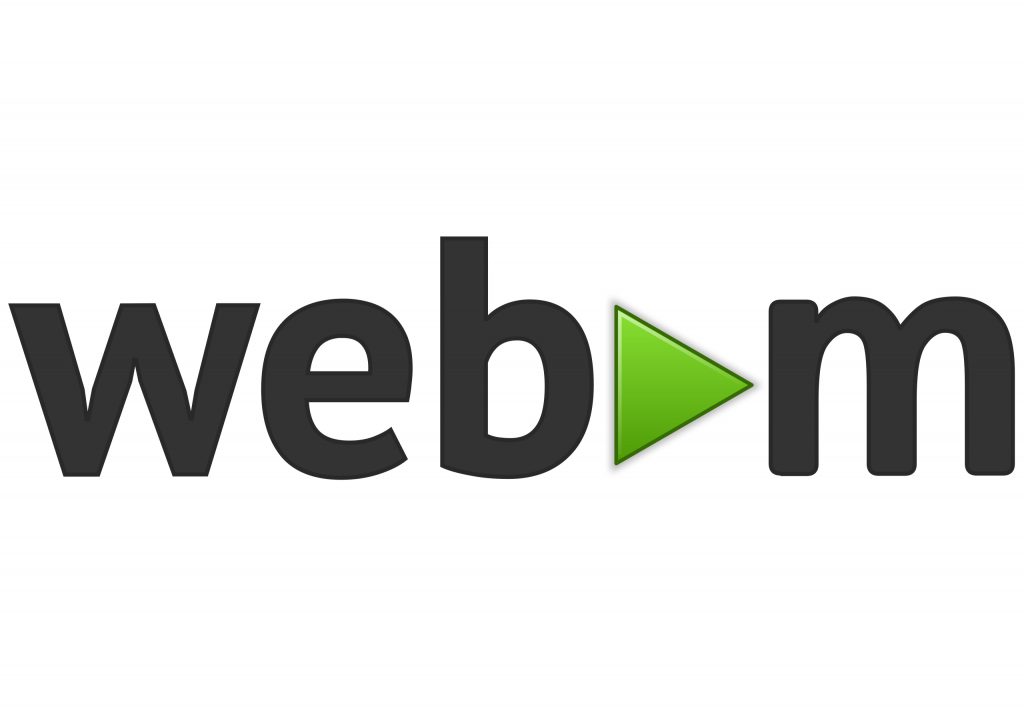
動画変換ソフトBandicutを使うと画質を落とすことなく無料で簡単にWebM形式に変換できます。
BandicutでMP4からWebMに動画変換する手順
- 動画変換ソフトBandicutの最新版を公式サイトから無料でダウンロード、インストールする
- Bandicutを起動し、[カット]を選択する

- [ファイルを開く]アイコンをクリックし、WebMに変換したいMP4ファイルを選択する
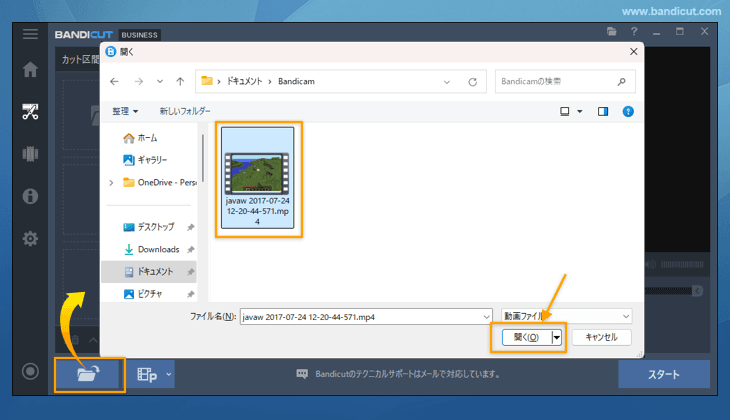
- 動画の一部だけをWebMで保存したい場合は、保存する部分を選択して[スタート]を押す
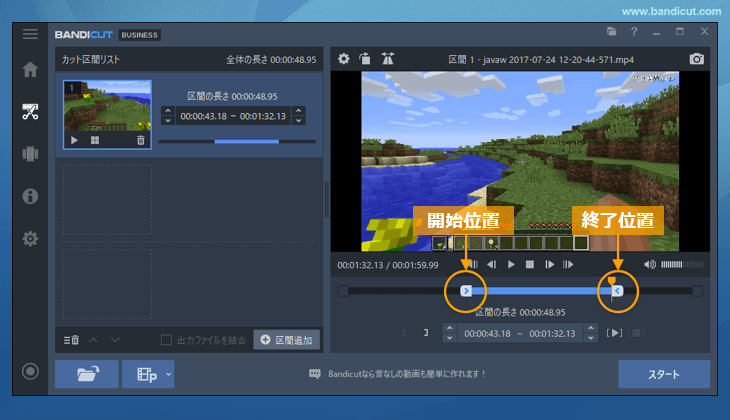
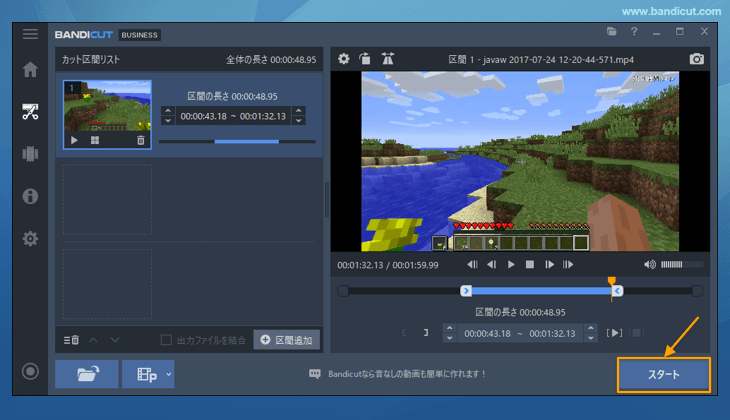
- [変換モード]でWebMを選択し、[スタート]を押す
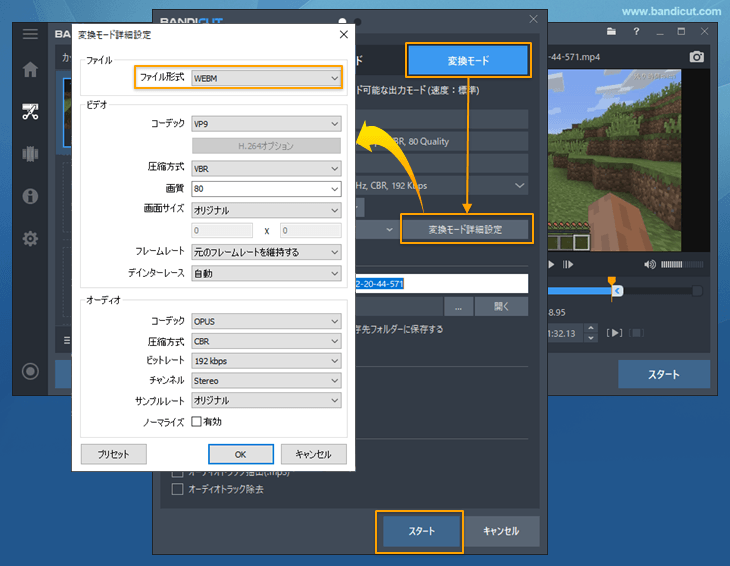
- 出力完了画面からファイルの保存先を開いたり、YouTubeなどへのアップロード、再生が可能です([タスク完了後、保存フォルダーを開く]機能を有効にしている場合は、自動的に保存先が開きます。)